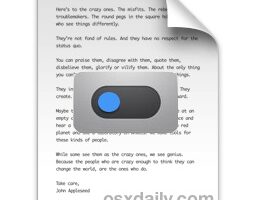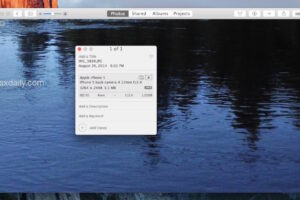Supprimer rapidement les icônes de la barre d'outils du chercheur
![]() Personnaliser les barres d'outils des fenêtres du Finder Mac peut être un bon moyen d'accéder plus rapidement aux fonctions que vous utilisez souvent et de vous aider à naviguer dans le système de fichiers d'OS X, mais que faire si vous en faites trop et que la barre d'outils est encombrée par un trop grand nombre de boutons et de doo-dads, ce qui donne une barre d'outils qui ressemble davantage à un cauchemar de MS Office vers Windows 95 avec chaque barre d'outils activée ? Belle image mentale, hein ? Ok, si vous vous retrouvez dans cette situation et que vous voulez enlever un peu de l'encombrement de la barre d'outils, ce n'est pas de la sueur.
Personnaliser les barres d'outils des fenêtres du Finder Mac peut être un bon moyen d'accéder plus rapidement aux fonctions que vous utilisez souvent et de vous aider à naviguer dans le système de fichiers d'OS X, mais que faire si vous en faites trop et que la barre d'outils est encombrée par un trop grand nombre de boutons et de doo-dads, ce qui donne une barre d'outils qui ressemble davantage à un cauchemar de MS Office vers Windows 95 avec chaque barre d'outils activée ? Belle image mentale, hein ? Ok, si vous vous retrouvez dans cette situation et que vous voulez enlever un peu de l'encombrement de la barre d'outils, ce n'est pas de la sueur.
Les utilisateurs peuvent rapidement supprimer les icônes de la barre d'outils de la fenêtre Finder de Mac OS X par un simple glisser-déposer.
Tout ce que vous devez faire est de commencer par en maintenant la touche Commande enfoncée et en cliquant sur l'icône que vous souhaitez supprimer, de continuer à maintenir le clic et de faire glisser l'icône hors de la barre d'outils, où vous pouvez relâcher le clic . Lorsque vous faites glisser l'élément, vous verrez de petites boîtes minuscules se dessiner dans la fenêtre de la barre d'outils, ce qui montre que les icônes peuvent être déplacées, ou, dans ce cas, sorties.
![]()
L'icône de la barre d'outils disparaîtra dans une bouffée de fumée, tout comme si on faisait glisser les icônes hors du Dock ou de la barre de menus.
Si vous vous demandez pourquoi mes fenêtres Finder n'ont pas de barre latérale, vous pouvez la supprimer à l'aide d'un raccourci clavier.